Propaganda
Em 2014, a descontinuação do Google Calendar Sync deixou para trás dois órfãos - o Microsoft Outlook Calendar e o Google Calendar. Foi um golpe instantâneo na produtividade para aqueles que usaram ambos no gerenciamento inteligente de tarefas. A boa notícia é que você ainda pode conectar o Outlook ao Google Calendar.
A única pergunta que você precisa fazer é o porquê.
Por que sincronizar o Microsoft Outlook com o Google Calendar?
Manter dois calendários diferentes pode demorar demais. Mas existem algumas situações que tornam esse aperto de mão necessário. É alguma dessas razões?
- Você trabalha em dois trabalhos que usam um dos calendários.
- Os dois calendários podem servir a propósitos diferentes - talvez um seja um calendário pessoal e o outro seja para o trabalho.
- Você viaja muito e confia mais no Calendário do Microsoft Outlook na área de trabalho do que no Google Agenda na Web. Apesar, O Google Agenda pode funcionar offline também.
- Você configurou um Google Agenda para colaboração em uma tarefa especial e gostaria de ver as informações no Microsoft Outlook.
- Talvez você adore calendários e não consiga se afastar deles.
Na agitação da vida, você gostaria de ver os eventos nos dois calendários - juntos. Mantenha-os sincronizados. Use essas ferramentas de terceiros em vez do plug-in oficial do Google.
As melhores ferramentas para sincronizar o Google Agenda com o Outlook
Mantenha o Microsoft Outlook e o Calendário organizados e aumenta sua produtividade no Outlook à medida que você começa a mesclar dados com os do Google Agenda com essas ferramentas.
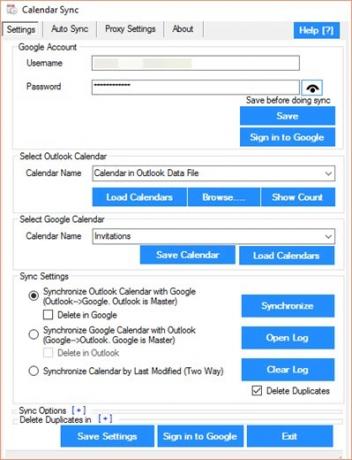
O Calendar Sync (ver.3.9.3) é um software que permite configurar a sincronização unidirecional com o Microsoft Outlook ou o Google como mestre. A limitação unidirecional é removida na versão paga. A versão gratuita também limita a sincronização de compromissos e eventos nos últimos 30 dias.
A versão Pro (US $ 9,99) permite a sincronização bidirecional de todos os eventos e até usa períodos personalizados. A liberdade de usar vários calendários e perfis extras também é um ponto extra para a versão Pro.
Os sabores Free e Pro também estão disponíveis em versões portáteis. Vamos destacar os principais recursos do utilitário gratuito Calendar Sync.
Características principais:
- Escolha um calendário para sincronizar.
- Sincronize categorias / cores do Outlook com o Google Agenda.
- A sincronização unidirecional suporta exclusões de eventos duplicados.
- Sincronização automática, sincronização programada e sincronização com períodos personalizados.
- Associe o lembrete do Outlook a um lembrete pop-up no Google com sincronização.
- Automatize a sincronização em segundo plano a cada 5 minutos ou defina um horário fixo.
- Oferece suporte à autenticação em duas etapas do Google, quando ativado.
- Sincronize eventos e marque-os como Particulares.
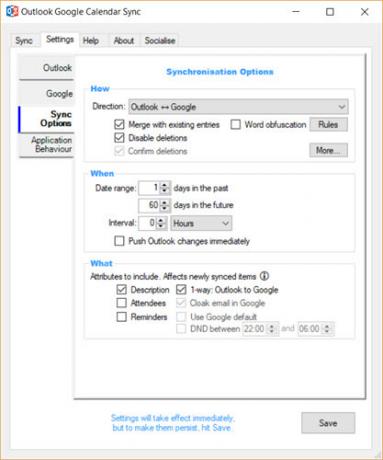
Outlook Calendar do Google Calendar Sync (ver. 2.7.0 Beta) é totalmente gratuito e suporta sincronização bidirecional. Esse é o recurso que atrapalha a aparência livre do primeiro software nesta lista. Faça o download como um instalador ou como um aplicativo portátil. A ferramenta de sincronização funciona em todas as versões do Microsoft Outlook de 2003 a 2016 de 64 bits e do Office 365.
Você pode transportar todos os atributos de evento de um calendário para outro. Eventos podem ser mesclados com os existentes em um calendário. Além disso, obtenha um aviso antes que a ferramenta exclua um evento duplicado.
A ferramenta de sincronização de calendário é uma alternativa melhor para os especialistas em privacidade. Eventos podem ser sinalizados como privados. Mesmo as palavras em uma linha de assunto podem ser ocultadas se você tiver problemas de segurança. Você também pode fazê-lo funcionar por trás de um proxy da web.
Características principais:
- Selecione os atributos do evento para sincronizar.
- Configure a frequência para sincronizar atualizações do calendário.
- Defina períodos personalizados para cobrir todos os eventos passados e futuros.
- Sincronize o calendário padrão ou escolha entre os outros calendários não padrão do Outlook.
- As exportações completas de calendários em CSV são suportadas.
- Sincroniza itens recorrentes corretamente como uma série.
3. gSyncit (Pago, versão de teste)
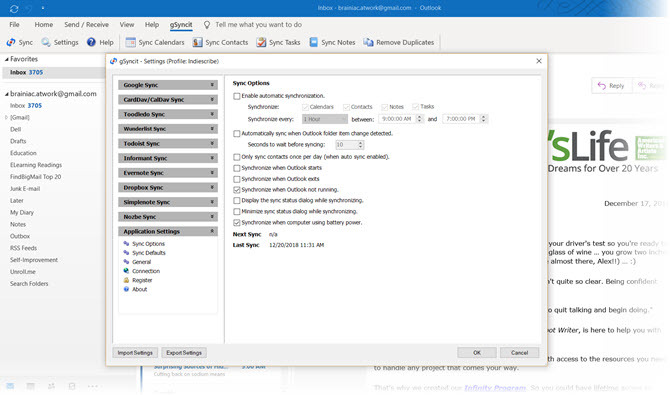
O gSyncit (versão 5.3.19) é um software pago que sincroniza o Microsoft Outlook com vários aplicativos de produtividade como Toodledo, Wunderlist, Evernote, Dropbox e Simplenote. Você pode usar isso para sincronizar com calendários, contatos, tarefas e notas da Conta do Google.
A versão de avaliação é limitada a um calendário do Google e do Microsoft Outlook. Além disso, você pode sincronizar 50 entradas e não pode excluir exclusões de contatos, anotações ou tarefas. A sincronização automática também está desativada. O gSyncit funciona com o Microsoft Outlook 2007, 2010, 2013, 2016, 2019 e Office 365.
Características principais:
- Disponível nas versões de 32 e 64 bits.
- Sincronize as cores do evento do Google com as categorias do Outlook.
- Experimental: sincronize as anotações do Outlook com as anotações do Google Keep.
- Seletivamente, escolha sincronizar compromissos públicos e privados.
- Personalize as opções de sincronização para controlar como, quando e o que você deseja sincronizar.
- A sincronização de várias contas é suportada.
Baixar:gSyncit para Windows ($19.99)
Se você estiver em uma equipe colaborativa, o G Suite é uma ferramenta de produtividade na nuvem recomendada. O conjunto inclui Gmail, Docs, Drive e Calendário. O software comercial também oferece interoperabilidade com o Microsoft Outlook e opções de segurança adicionais, como autenticação em duas etapas e SSO.
O G Suite Sync para Microsoft Outlook (versão 4.0.19.0) é o palco de gangs entre as duas ferramentas. Foi chamado anteriormente de Google Apps Sync para Microsoft Outlook.
Uma comparação detalhada entre os dois calendários está disponível no site Página de suporte do G Suite.
Características principais:
- Sincronize várias agendas com o Google Agenda no Microsoft Outlook.
- Inclua eventos, lembretes, descrições, participantes e locais.
- Compartilhe um calendário do Google Agenda com outros usuários do Microsoft Outlook.
- O status de livre ou ocupado é sincronizado nos dois calendários.
O Microsoft Flow foi projetado para ser o assassino do IFTTT. Como o IFTTT, você pode criar fluxos de trabalho automatizados 9 Hacks IFTTT para superpoder sua vida com o Google CalendarSeu calendário é uma grande parte de sua produtividade, e gerenciá-lo corretamente pode fazer uma diferença real. As receitas certas da IFTTT podem ajudá-lo a se encarregar do seu Google Agenda e fazê-lo funcionar ... consulte Mais informação que conectam dois ou mais serviços online juntos.
No momento, há um total de 240 conectores para diferentes serviços online e um deles é a ponte entre o Google Calendar e o Microsoft Outlook Calendar. Existem conectores separados para o Outlook 365 e o Outlook.com
Para o Outlook.com: Você pode usar o Calendário do Google para o calendário do Microsoft Outlook.com conector para sincronizar eventos entre ambos. Ou use o Calendário do Outlook.com para o Google Agenda conector para trazer uma cópia de um evento criado no Calendário do Microsoft Outlook para o Google Agenda.
Para o Outlook 365: Você pode usar o Sincronização do Office 365 Calendar com o Google Calendar e a Sincronização do calendário do Google com o calendário do Office 365 conectores para cobrir a sincronização bidirecional.
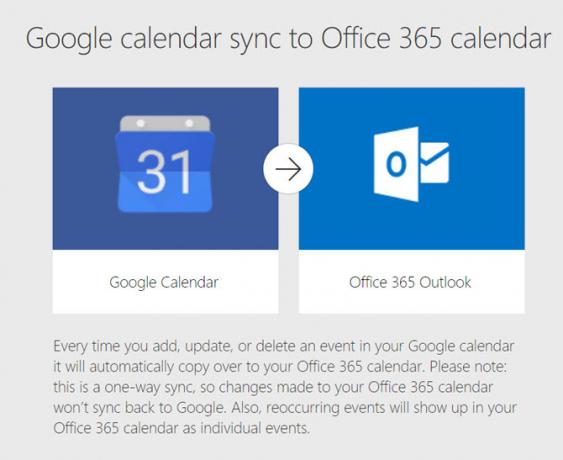
A conectividade em nuvem do Microsoft Flow é uma solução simples para manter os dois calendários sincronizados em todas as plataformas.
Aplicativos de smartphone para sincronizar o Outlook com o Google Calendar
Isso precisará de uma mudança no seu hábito de calendário. Mas fornece a solução mais simples enquanto você estiver em movimento. Como a maioria das coisas hoje em dia, a solução fica na sua mão 24 × 7. O seu smartphone. Escolha um dos três métodos.
1. Use os aplicativos móveis do Google Agenda
O Microsoft Outlook e o Google Calendar têm aplicativos para Android e iOS. Instalar os dois aplicativos é uma solução simples, mas com notificações oportunas e agendamento inteligente, você pode configurar os dois calendários para eventos específicos.
A Microsoft também apresentou suporte de calendário compartilhado ao seu cliente Outlook recentemente. Agora, seus contatos também podem ter acesso a agendas específicas do Microsoft Outlook.
Baixar: Microsoft Outlook para iOS | Android (Livre).
Baixar: Google Agenda para iOS | Android (Livre).
2. Use o calendário padrão do iPhone
O aplicativo Calendário em um iPhone e iPad pode exibir um calendário combinado do Google e do Microsoft Outlook. Vimos mais de perto como sincronizar um calendário do Outlook com o seu iPhone A melhor maneira de sincronizar um calendário do Outlook com o seu iPhonePrecisa sincronizar seu calendário do Outlook com o seu iPhone? Veja como fazer isso, incluindo o uso do aplicativo Outlook para iPhone. consulte Mais informação antes.
Vamos para Configurações> Senhas e Contas> Adicionar Conta> Toque em Outlook.com logotipo.
Siga o mesmo caminho para adicionar o Google Agenda; Vejo nosso guia para adicionar o Google Agenda ao iOS para mais ajuda.
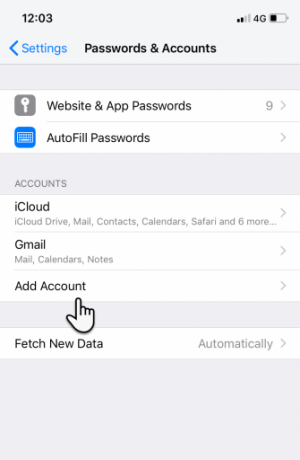
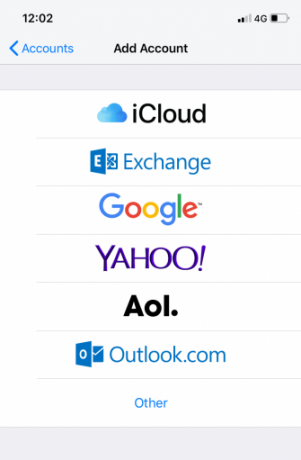
Faça login nos dois e permita a sincronização. Quaisquer eventos adicionados a qualquer calendário aparecerão no seu aplicativo Calendário.
Por que você precisa sincronizar o Outlook com o Google Calendar?
Essa é a questão da produtividade. Sim, pode ajudar a manter todos os seus calendários atualizados, mas não é outra sobrecarga que você precisa lidar? O Microsoft Outlook e o Google suportam vários calendários; portanto, usar essa opção pode ser mais simples de gerenciar os eventos em dois serviços diferentes.
Suponho que tudo se resume à produtividade em torno de suas agendas e eventos. E os hábitos restantes de uma ferramenta de calendário preferida.
É sempre melhor usar um ecossistema. Então, se você está no Google e quer encaminhar seu email do Outlook para o Gmail Como encaminhar seu email do Outlook para o GmailPrecisa encaminhar email do Outlook para o Gmail? Mostraremos como importar o Outlook para o Gmail e trazer tudo com você. consulte Mais informação , veja como você pode fazer isso. Falando nisso, você deveria experimente o Google Tasks dentro do Google Agenda Google Calendar + Tasks é a única lista de tarefas que você precisaráPor que não manter sua lista de tarefas e seu calendário em um só lugar? O Google Agenda e o Google Tasks resolvem esse problema. consulte Mais informação , também.
Saikat Basu é o editor adjunto de Internet, Windows e produtividade. Depois de remover a sujeira de um MBA e uma carreira de dez anos em marketing, ele agora é apaixonado por ajudar os outros a melhorar suas habilidades de contar histórias. Ele olha para a vírgula de Oxford que está faltando e odeia screenshots ruins. Mas as idéias de Fotografia, Photoshop e Produtividade acalmam sua alma.

